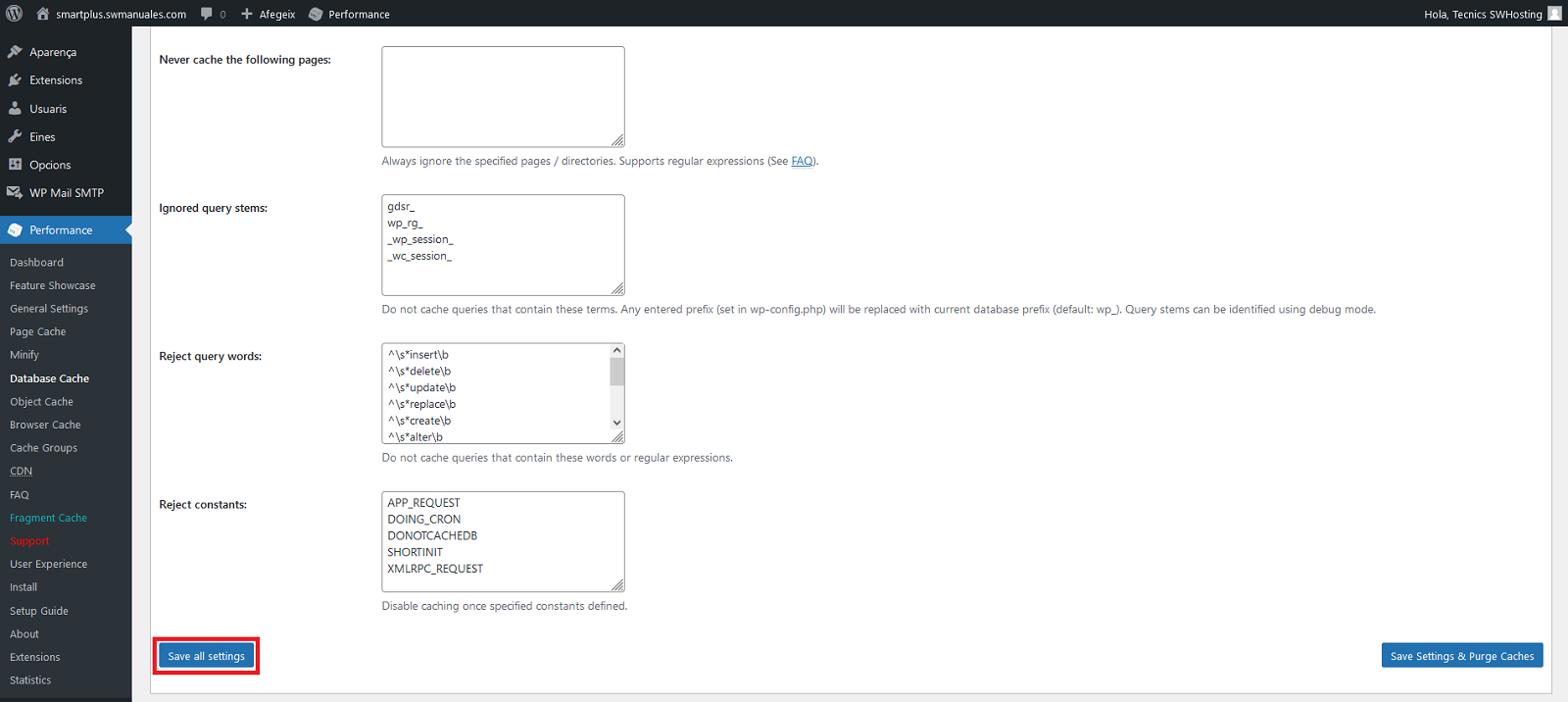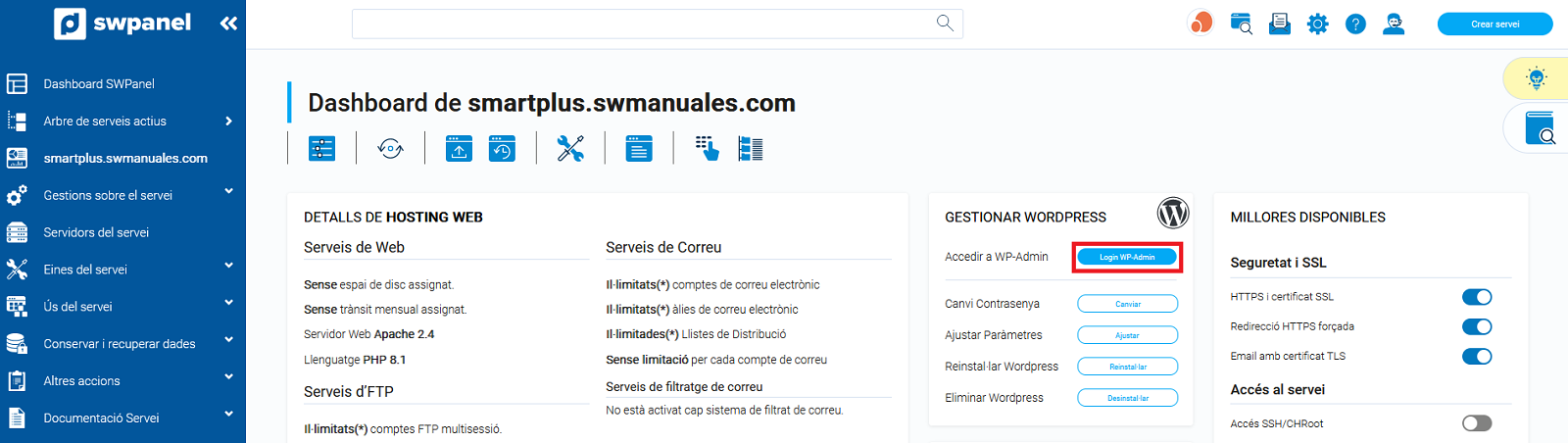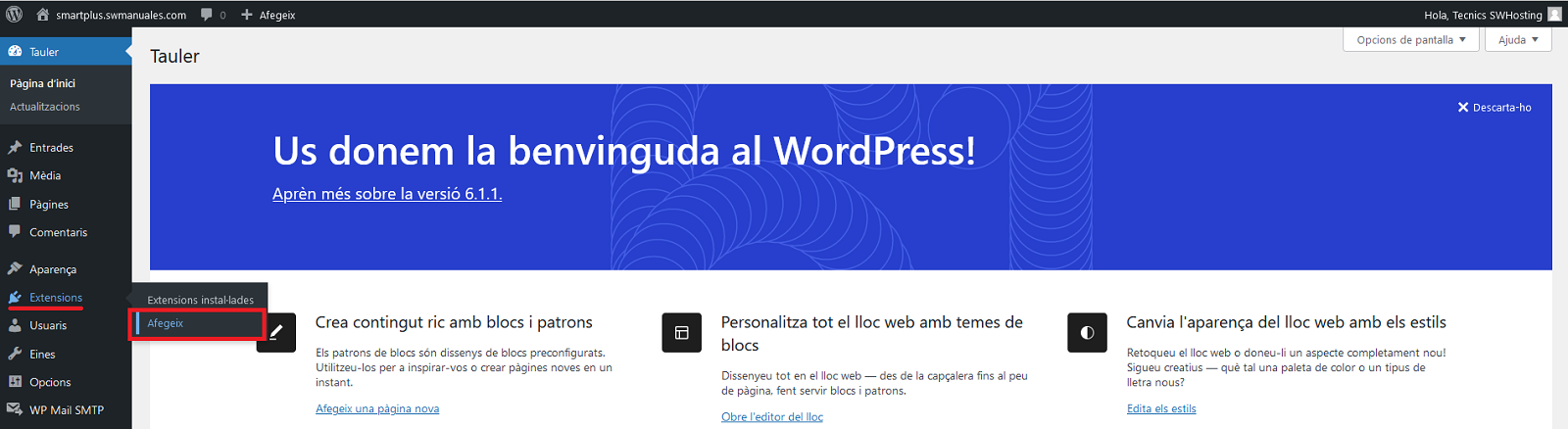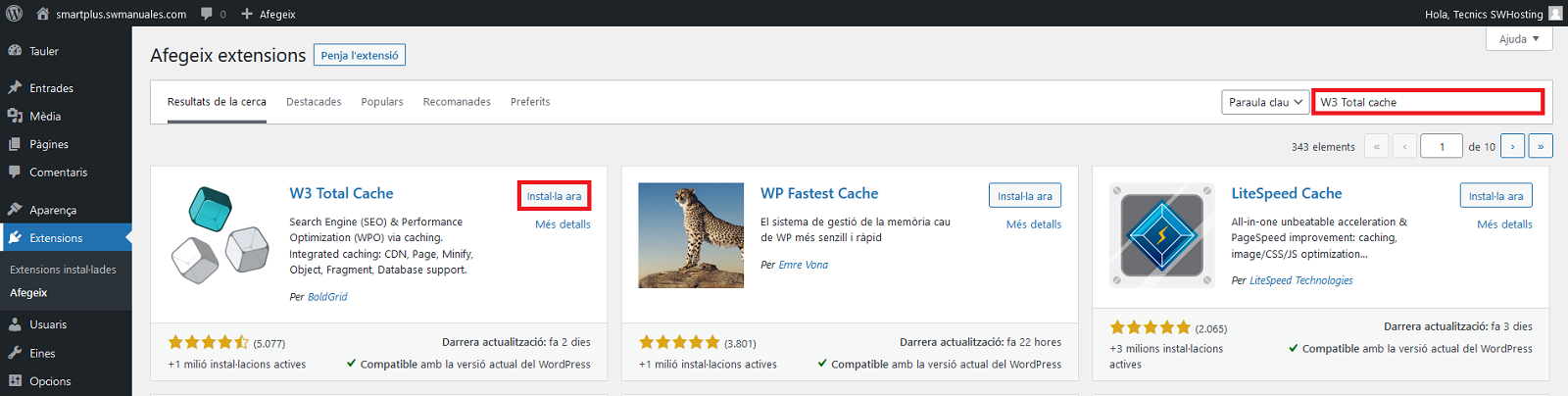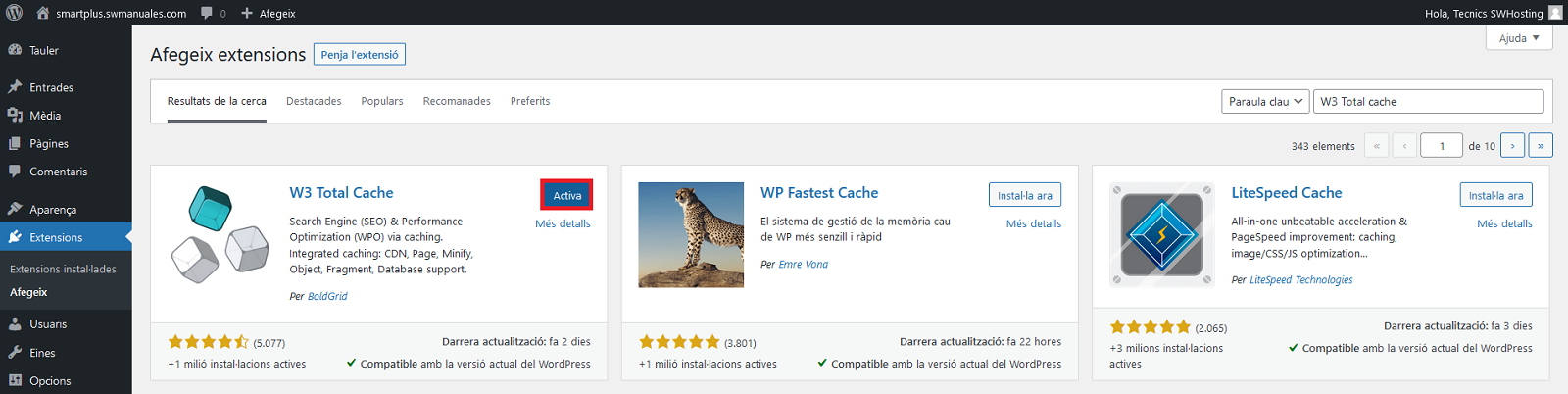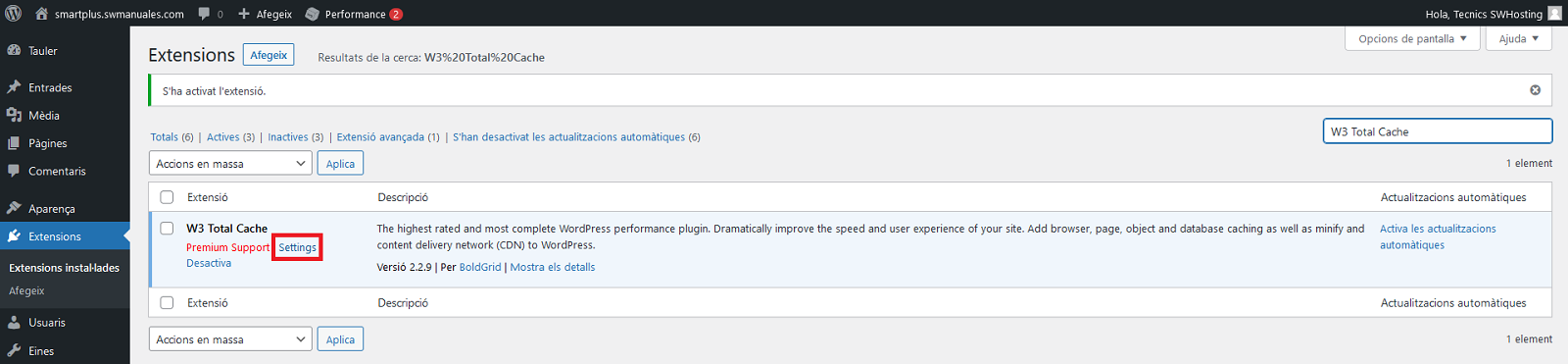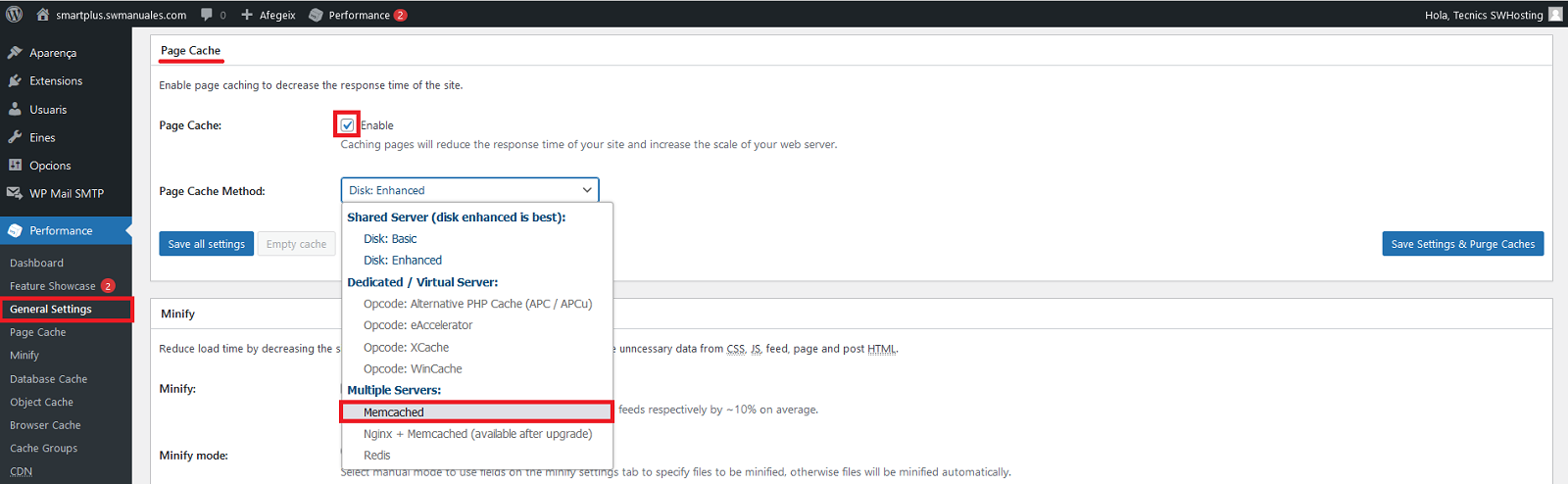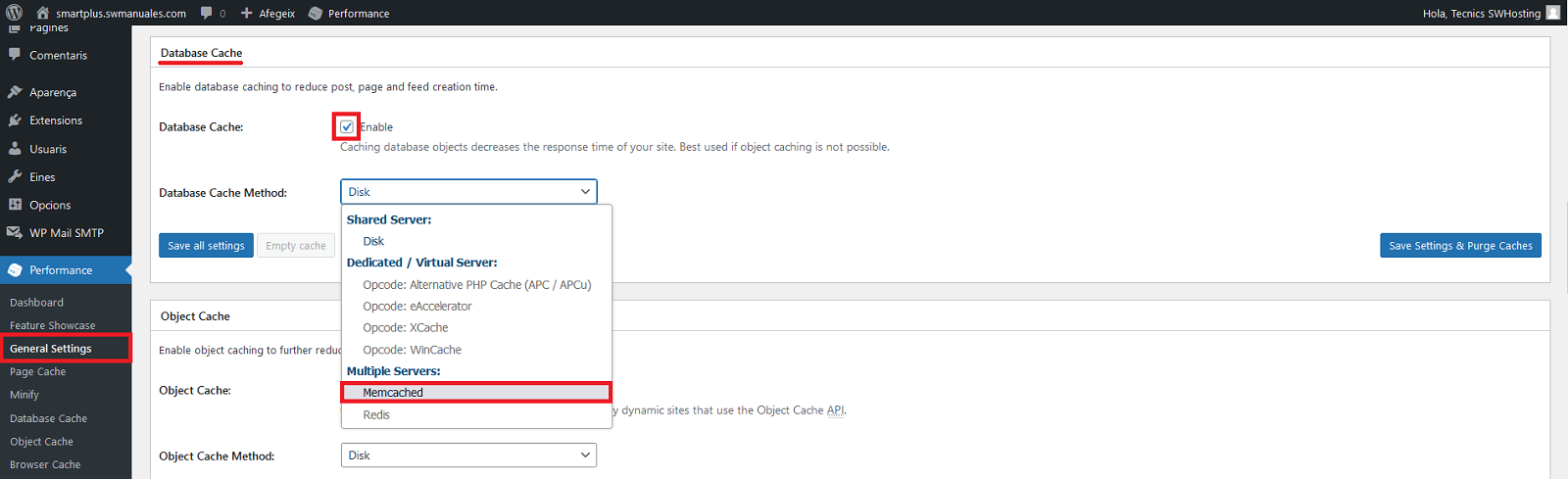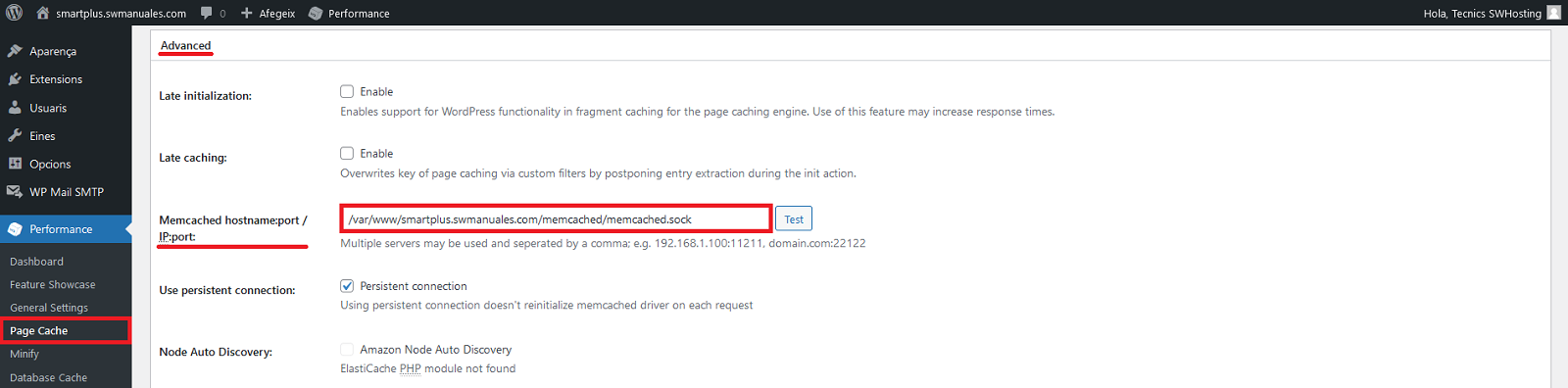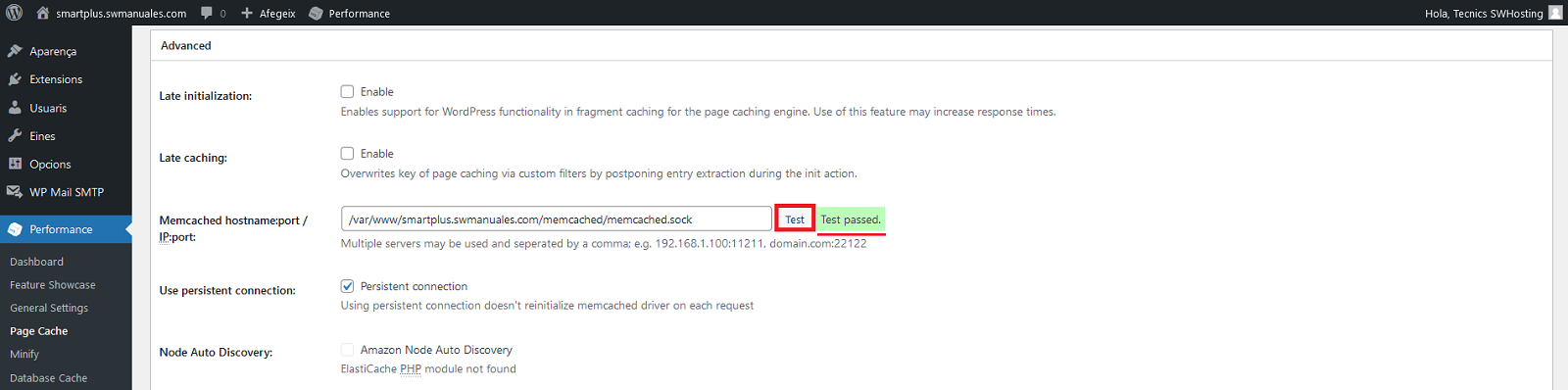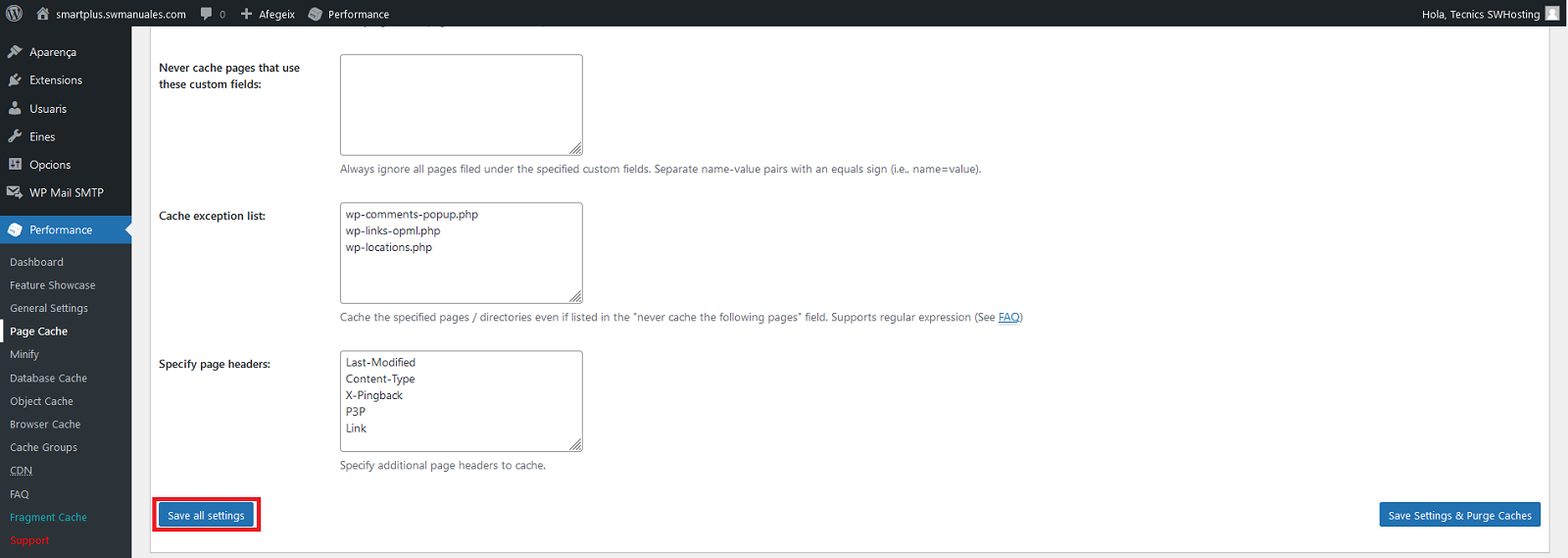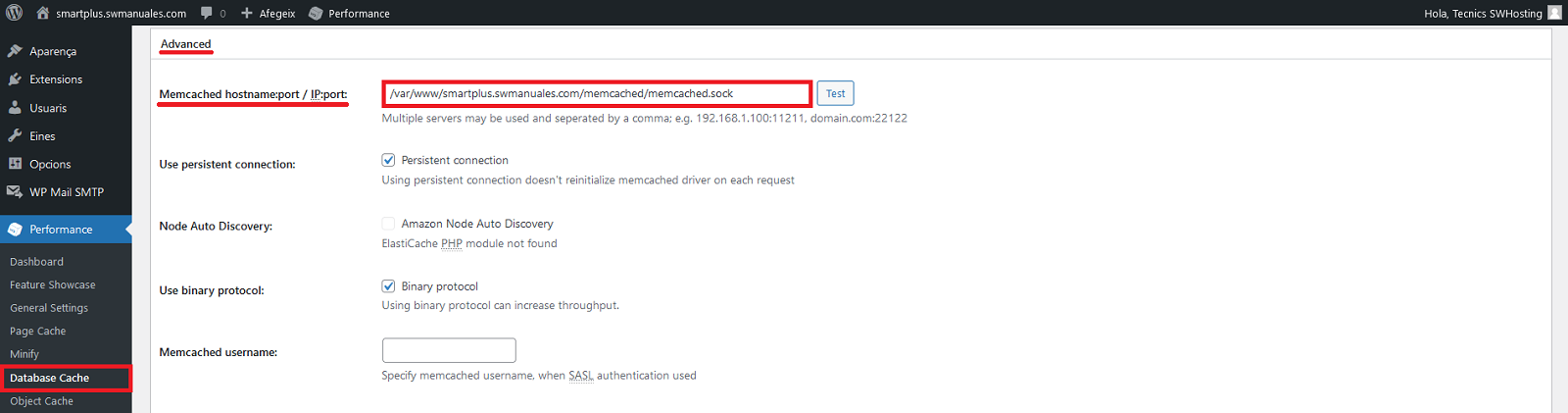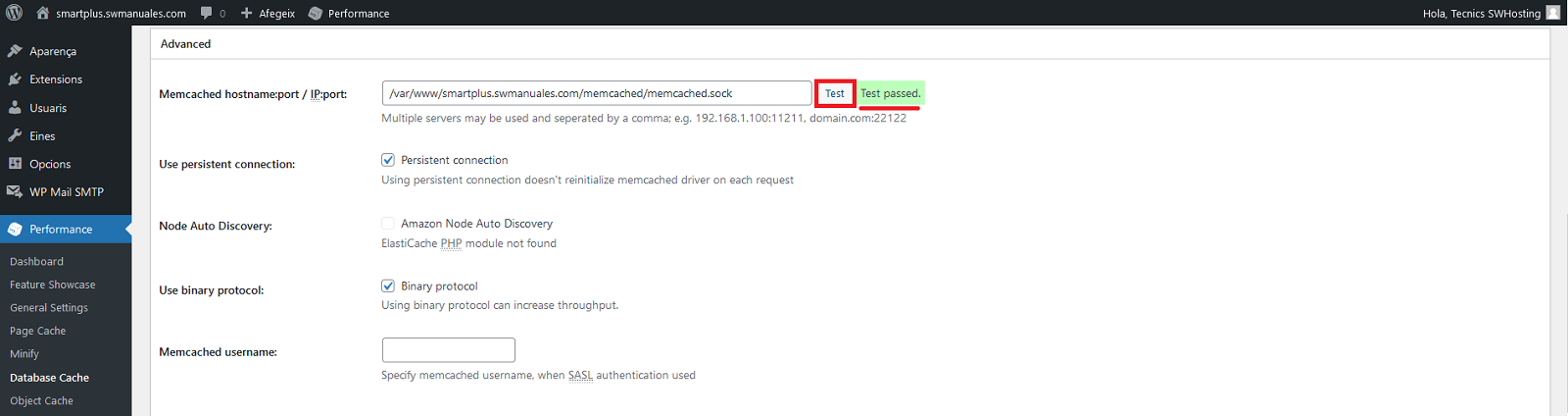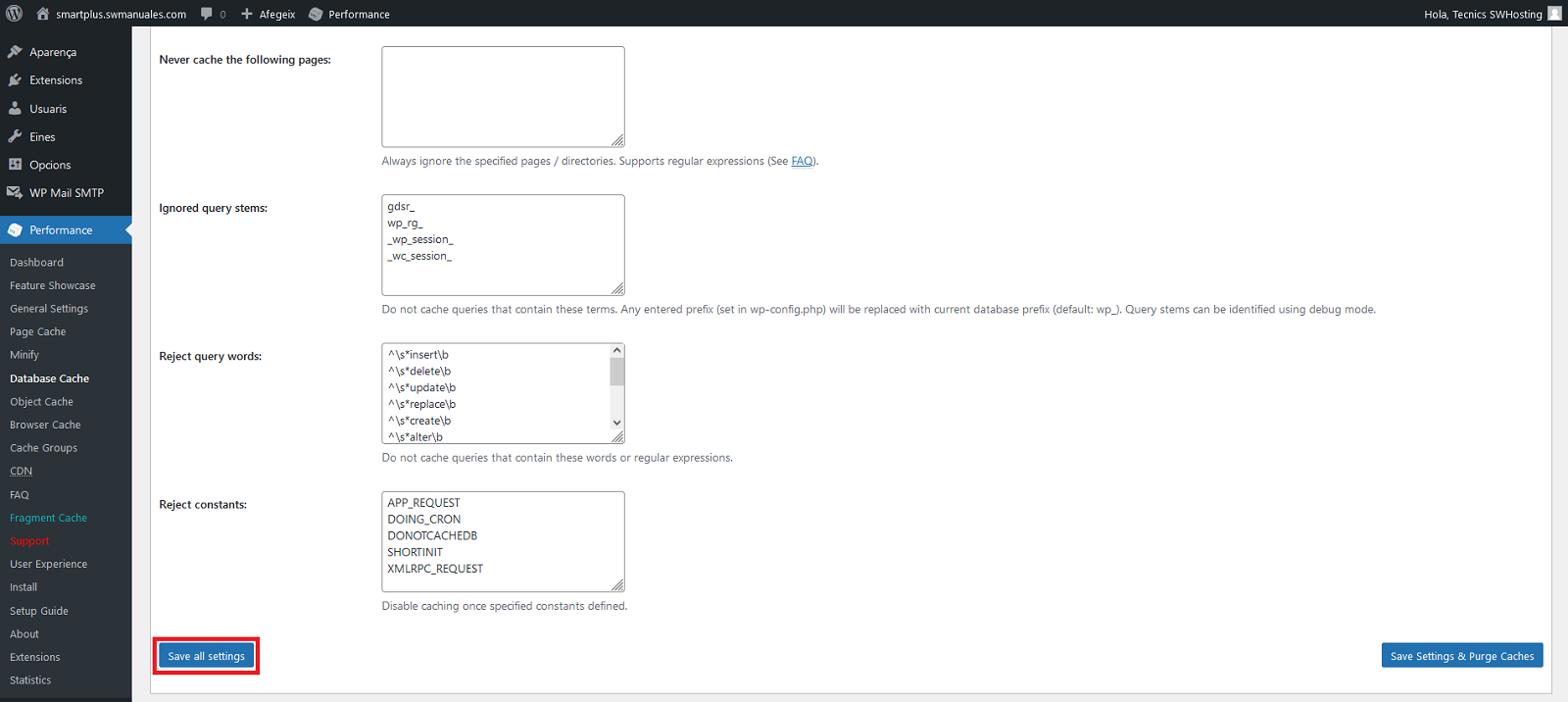Com configurar Smart Hosting + en el teu WordPress
Una vegada hagis activat Smart Hosting + per al teu web amb WordPress podràs configurar-lo seguint aquests passos:
1. Accedeix a la gestió de la teva WordPress i instal·la-li un plugin per a cache, com per exemple "W3 Total Cache".
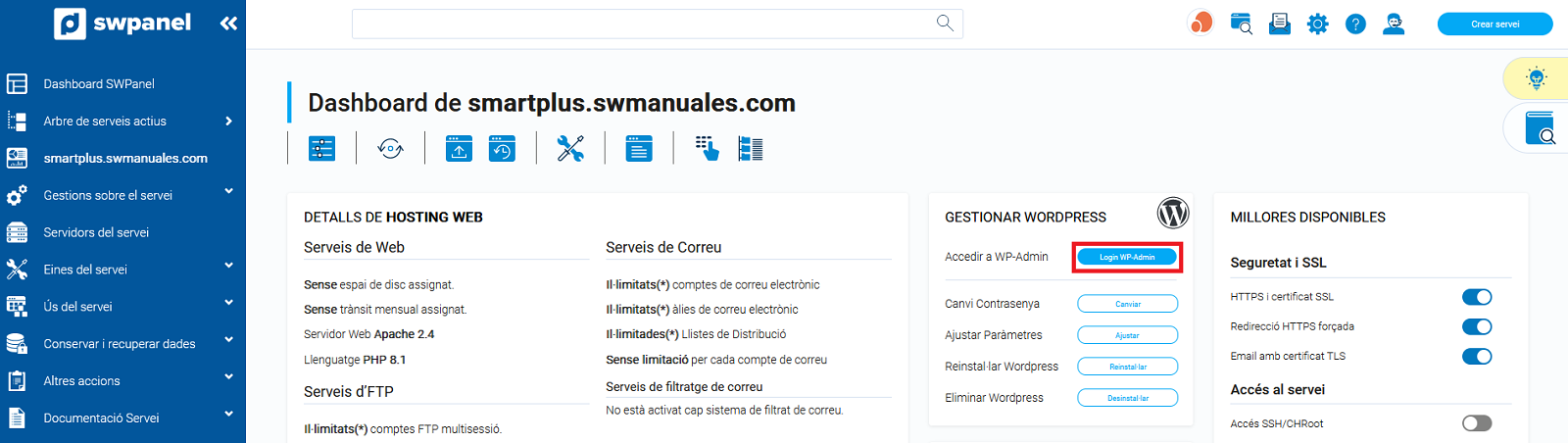
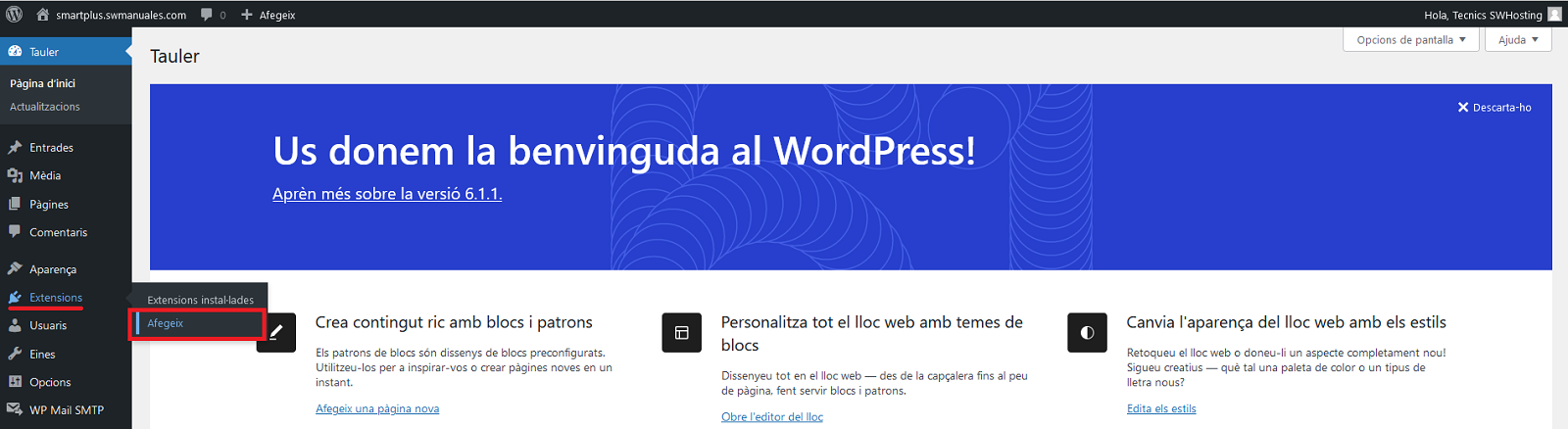
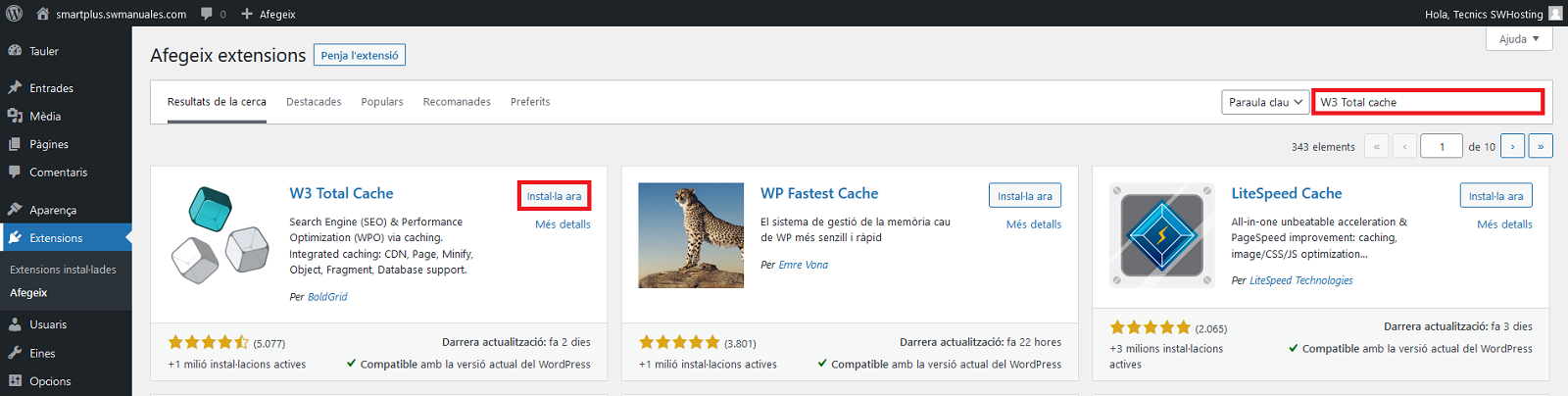
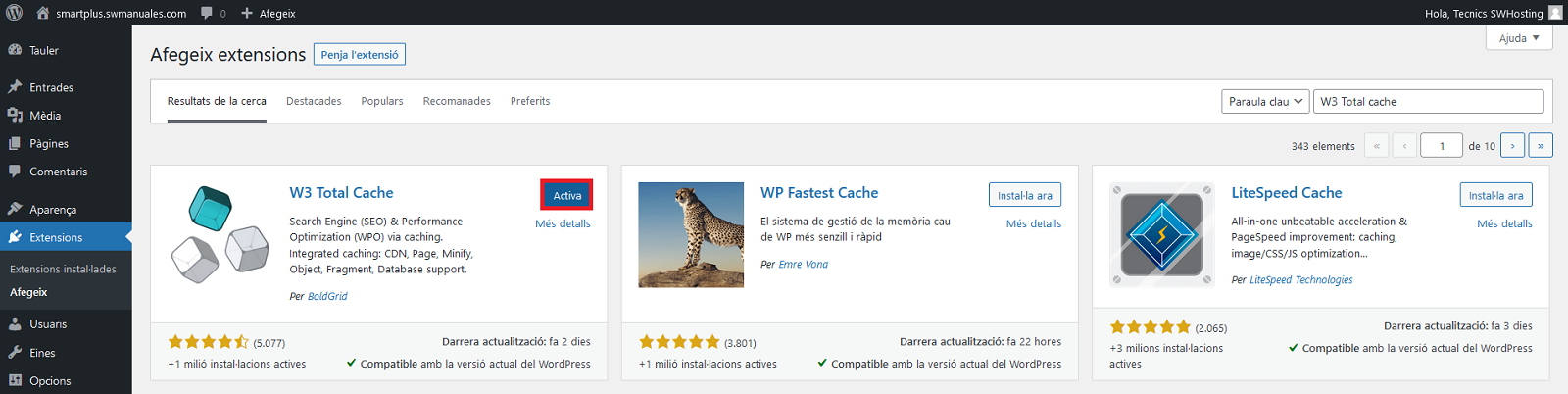
2. Accedeix a la secció plugins de la teva WordPress per a configurar el "W3 Total cache"
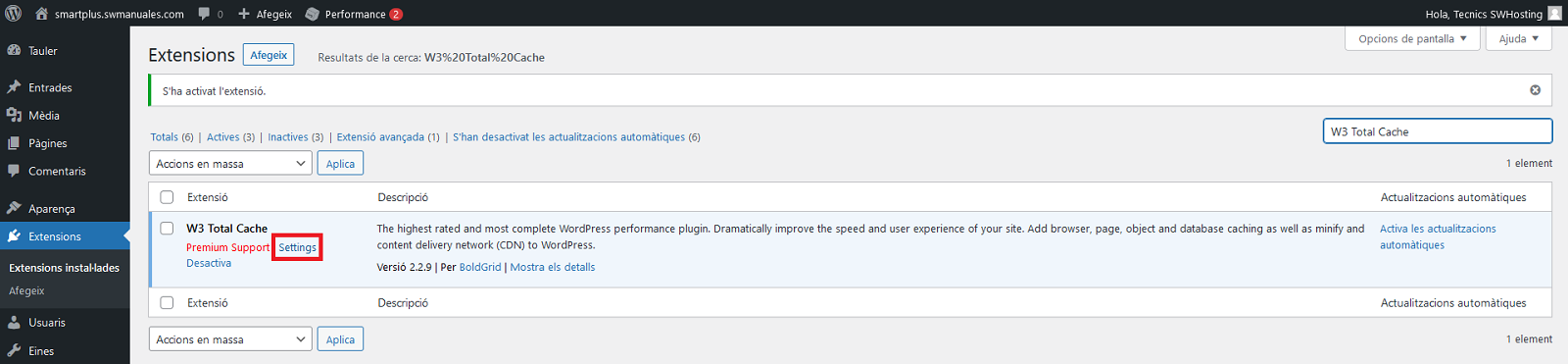
3. En la secció de "Ajustos generals", apartat "Cache de pàgina" marca la casella "Activar" i en el desplegable per a triar el "Mètode de cache de la pàgina" selecciona l'opció "Memcached".
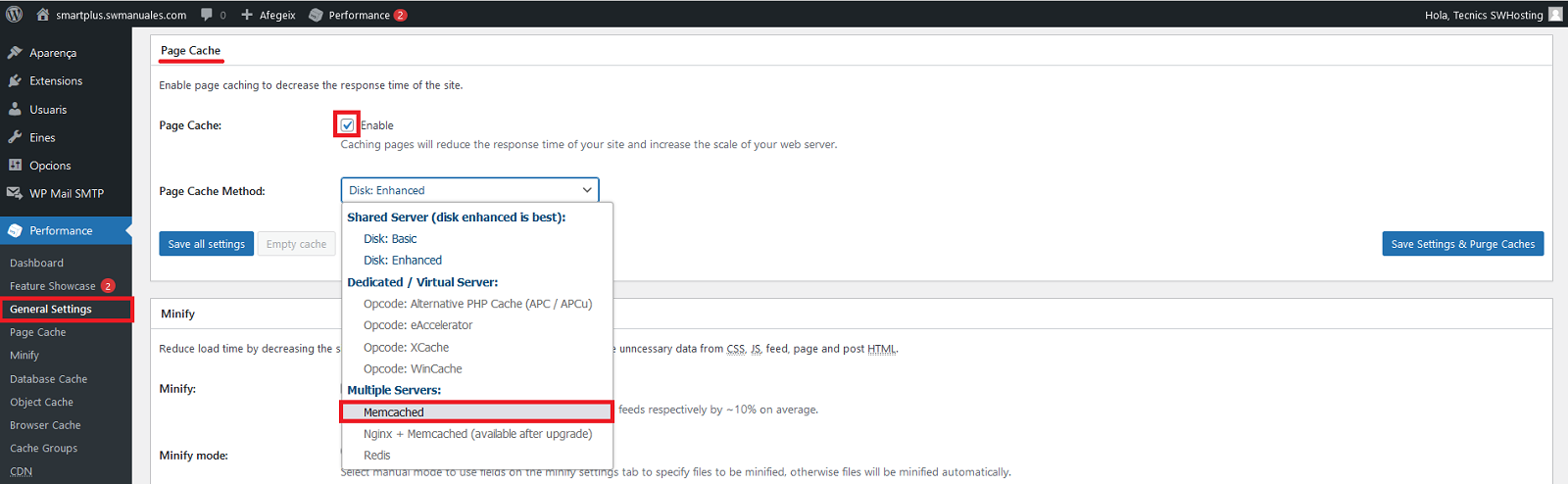
4. Guarda els ajustos prement el botó "Guardar tots els ajustos"

5. En la secció de "Ajustos generals", apartat "Cache Base de dades" marca la casella "Activar" i en el desplegable per a triar el "Mètode de memòria cau de la base de dades" selecciona l'opció "Memcached".
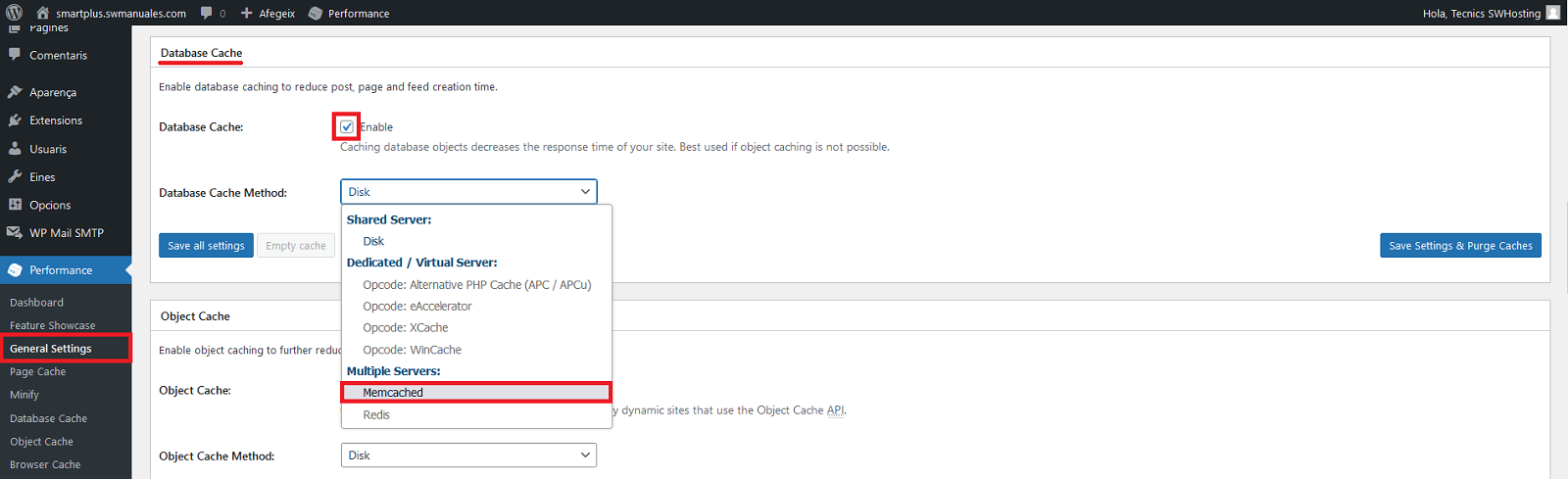
6. Guarda els ajustos prement el botó "Guardar tots els ajustos".

7. En la secció de "Cache de Pàgina", situa't en l'apartat "Avançat" i en l'opció ""Memcached hostname:port / IP:port:"" indica els següents valors: /var/www/dominiodetuweb.extension/memcached/memcached.sock
Per exemple; si el domini del teu web és “swhosting.com”, hauries d'especificar els valors: /var/www/swhosting.com/memcached/memcached.sock
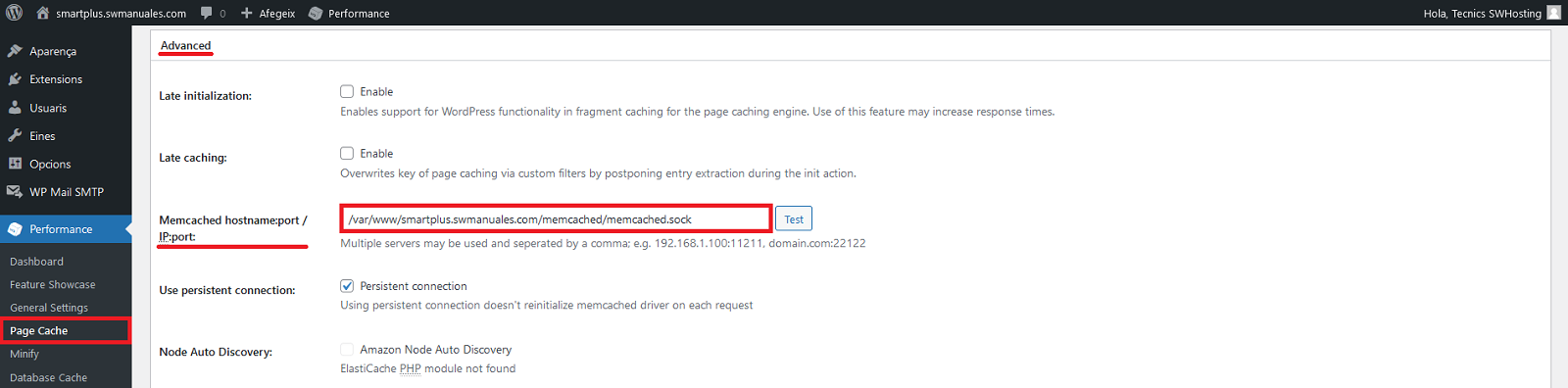
**8.**A continuació prem sobre el botó "Testejar" per a comprovar la correcta configuració quan aparegui el missatge "Test passat".
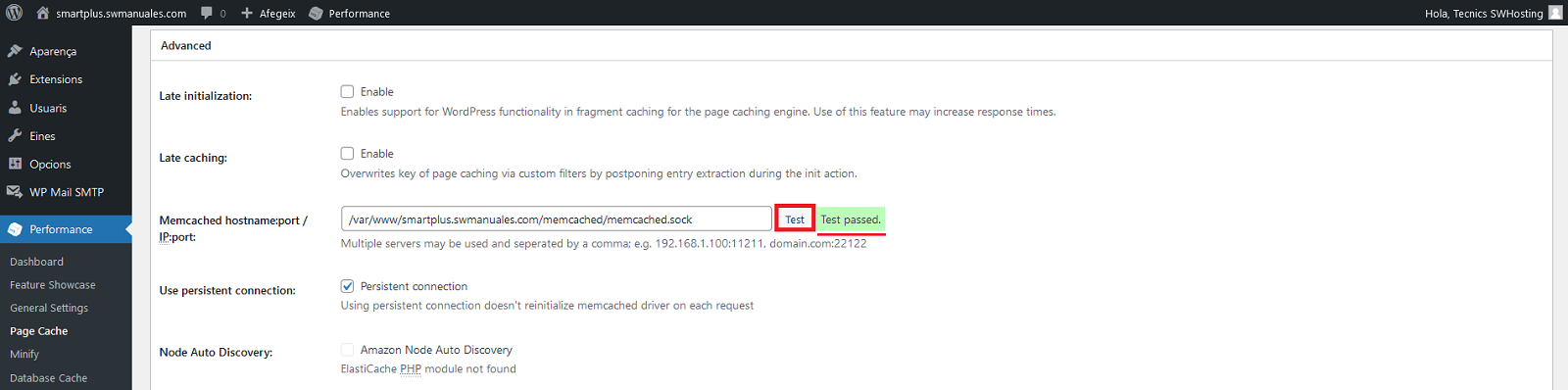
9. Guarda els ajustos prement el botó "Guardar tots els ajustos".
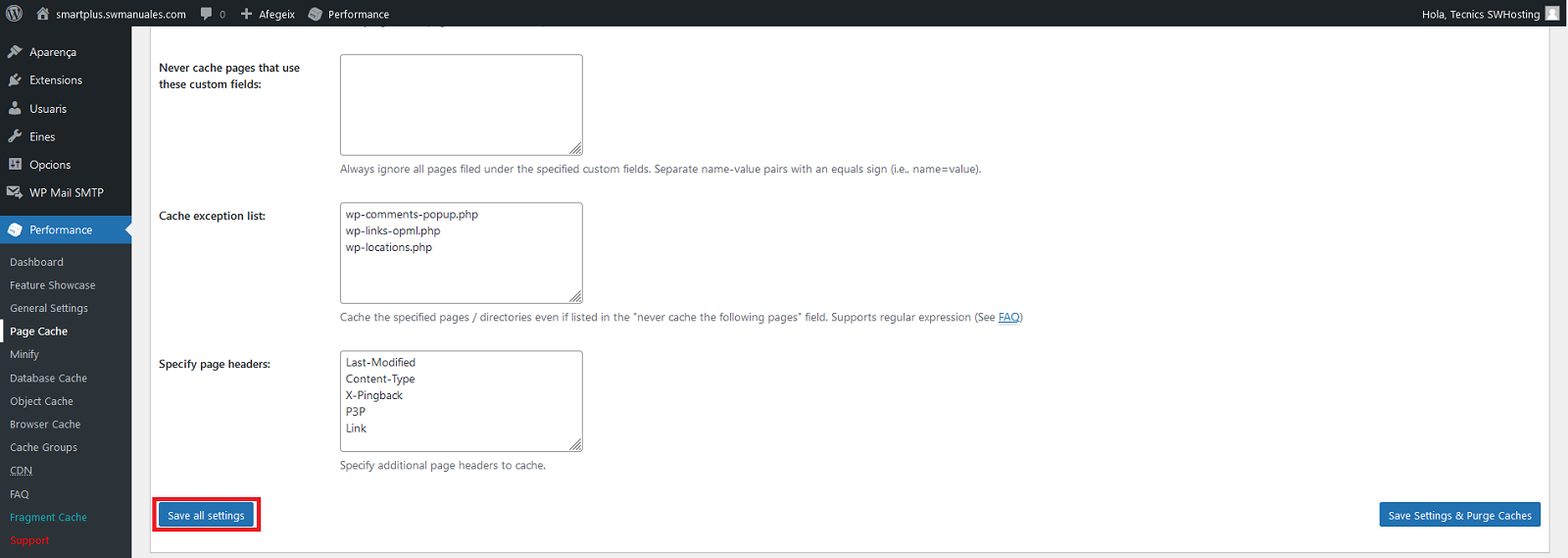
10. En la secció de "Cache Base de dades", situa't en l'apartat "Avançat" i en l'opció ""Memcached hostname:port / IP:port:"" indica els següents valors: /var/www/dominiodetuweb.extension/memcached/memcached.sock
Per exemple; si el domini del teu web és “swhosting.com”, hauries d'especificar els valors: /var/www/swhosting.com/memcached.sock
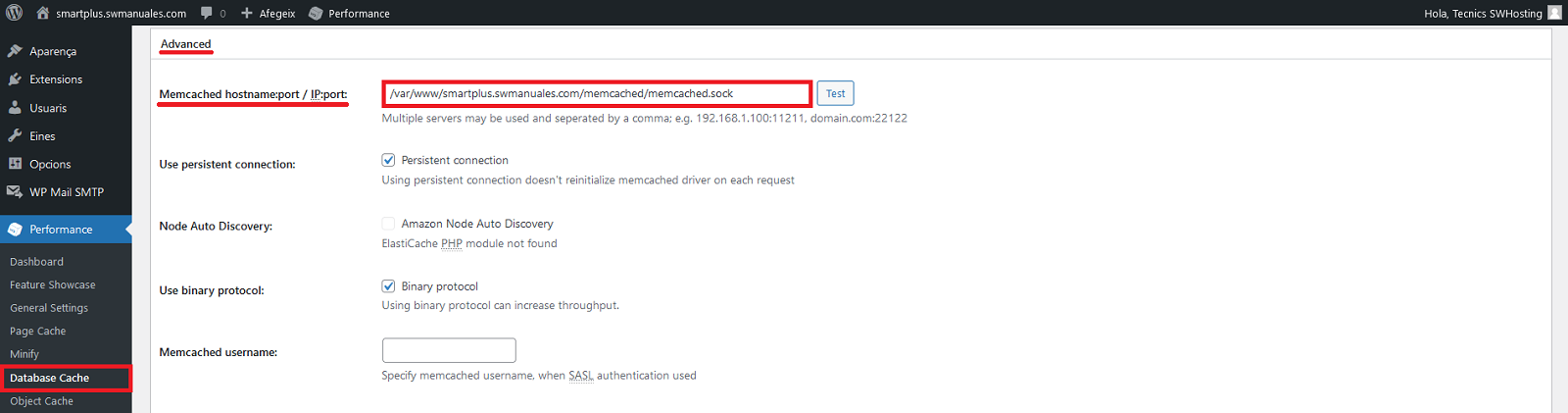
11. A continuació prem sobre el botó "Test" per a comprovar la correcta configuració quan aparegui el missatge "Test passat".
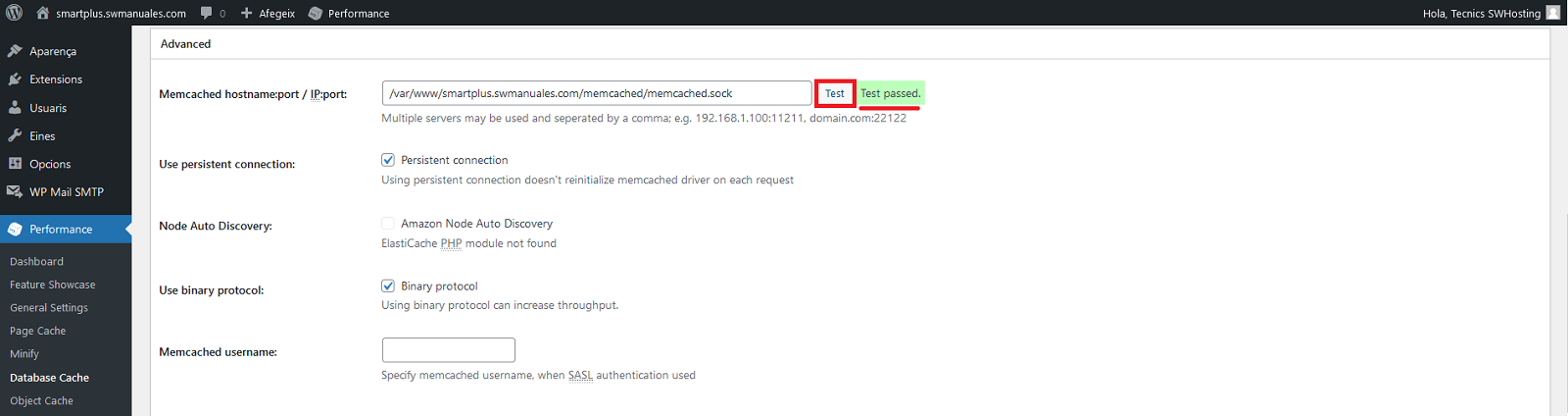
12. Guarda els ajustos prement el botó "Guardar tots els ajustos".